چگونه به صورت آفلاین از Google Docs استفاده کنیم؟
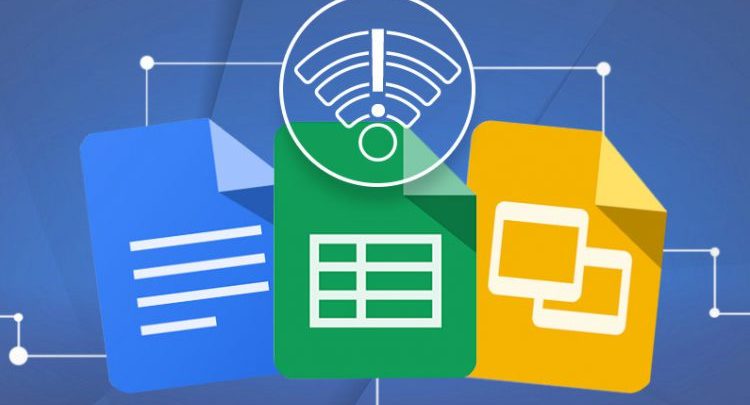
یکی از مزایای استفاده از اپلیکیشنهای کاربردی بومی دسکتاپ، مانند مایکروسافتورد، این است که میتوان از آنها بدون در نظر گرفتن اینکه به اینترنت متصل هستید یا خیر استفاده کنید. این یعنی زمانیکه در مکانهایی قرار میگیرید که ارتباط اینترنتی قابل اعتمادی را ارایه نمیدهند، میتوانید به صورت آفلاین کار خود را انجام دهید.
برنامههای کاربردی مبتنی بر وب مانند Google Docs در گذشته از استفاده آفلاین پشتیبانی نمیکردند. به همین سبب هنگامیکه کاربر اتصال اینترنت خود را از دست میداد، توانایی ویرایش اسناد را نداشت. اما در حال حاضر این موضوع تغییر کرده است زیرا گوگل برای کاربران این امکان را فراهم کرده است تا به صورت آفلاین از گوگلداکس استفاده نمایند.
با این حال برای استفاده از این ویژگی نیاز دارید تا در ابتدا آن را فعال کنید. در ادامه مطلب میخوانید که چگونه این ویژگی را برای کامپیوتر، آیفون، آیپد و دستگاههای اندرویدی خود فعال کنید.
نحوه استفاده آفلاین از گوگلداکس
کامپیوتر
قبل از شروع:
- افزونه کروم Google Docs Offline را دانلود کنید
- افزونه را نصب نمایید
پس از اینکه افزونه نصب شد:
- روش 1
- به وبسایت Google Docs بروید
- وارد حساب گوگل خود شوید
- بر روی آیکون سهخطی در قسمت بالایی سمت چپ کلیک نمایید
- تنظیمات را انتخاب کنید
- از روشن بودن تاگل Offline مطمئن شوید
- پس از فعال شدن تاگل آفلاین، قادر به استفاده آفلاین از گوگلداکس خواهید بود
- روش 2
- بر روی آیکون سهنقطه که در کنار هر فایل قرار دارد، کلیک کنید
- سپس بر روی تاگل Available offline کلیک نمایید
- روش 3
- فایل گوگلداکسی را که میخواهید به صورت آفلاین آن را فعال کنید، باز نمایید
- سپس به File > Make available offline بروید
توجه داشته باشید که با روشهای 2 و 3، شما فقط میتوانید فایلهای خاصی را به صورت آفلاین در دسترس داشته باشید. اگر میخواهید به تمام گوگلداکس به صورت آفلاین دسترسی داشته باشید، باید از روش 1 استفاده کنید.
نحوه استفاده آفلاین از گوگلداکس در تلفنهمراه
گوگل داکس به کاربران دستگاههای تلفنهمراه اجازه نخواهد داد تا از کل کتابخانه بصورت آفلاین استفاده کنند. در عوض، کاربران فقط میتوانند فایلهای خاصی را برای دسترسی آفلاین، انتخاب کنند. اگر میخواهید به تمام فایلهای خود در حالت آفلاین دسترسی داشته باشید، لازم است این مراحل را برای هر فایل به صورت جداگانه انجام دهید.
هنگامیکه فایل به صورت آفلاین در دسترس قرار گرفت، نماد تیکی در کنار نام آن ظاهر میشود؛ این نماد نشاندهنده این است که فایل به صورت آفلاین قابل دسترسی است.
آیفون و آیپد
- روش 1
- برنامه Google Docs را اجرا نمایید
- بر روی آیکون سهنقطهای که در کنار هر فایل قرار دارد، کلیک کنید
- گزینه Make available offline را انتخاب کنید
- روش 2
- برنامه گوگلداکس را اجرا نمایید
- فایل گوگلداکسی را که میخواهید به صورت آفلاین داشته باشید، انتخاب کنید
- بر روی آیکون سهنقطهای که در قسمت بالایی سمت راست اپ قرار دارد، ضربه بزنید
- تاگل Available offline را فعال کنید
اندروید
- روش 1
- برنامه Google Docs را اجرا کنید
- بر روی آیکون سهنقطهای که در کنار هر فایل قرار دارد، کلیک کنید
- گزینه Make available offline را انتخاب کنید
- روش 2
- برنامه گوگلداکس را اجرا نمایید
- فایل گوگلداکسی را که میخواهید به صورت آفلاین داشته باشید، انتخاب کنید
- بر روی آیکون سهنقطهای که در قسمت بالایی سمت راست اپ قرار دارد، ضربه بزنید
- تاگل Available offline را فعال کنید
استفاده آفلاین از گوگلداکس با استفاده از چند حساب
اگر چند حساب گوگل دارید (مثلا یکی برای کار، یکی برای مدرسه و یکی برای استفاده شخصی)، ممکن است هنگام تلاش برای دسترسی آفلاین به گوگلداکس، به مشکل بربخورید. برای جلوگیری از این مشکل، باید یک حساب کروم جداگانه ایجاد کنید که با حساب اصلی و تنظیمات آن همگام باشد. در اینجا چگونگی انجام این کار را میخوانید:
- بر روی عکس پروفایل خود که در گوشه بالایی سمت راست صفحه کروم قرار دارد، کلیک کنید و در پنجره ظاهر شده بر روی Add person کلیک نمایید
- نام و نمایه پروفایلی که نشاندهنده کاربر دوم باشد را انتخاب نمایید و سپس بر روی Add کلیک کنید
- پنجره کروم جدیدی ظاهر خواهد شد
- با اکانت گوگل دوم و یا سوم خود وارد شوید
استفاده آفلاین از گوگلداکس، Sheets و Slides
روشهایی که در بالا ذکر شد، نه تنها بر روی گوگلداکس اعمال میشوند، بلکه برای گوگلشیتس و گوکل اسلایدز نیز قابل اجرا هستند. بنابراین برای استفاده از این پروندهها در حالت آفلاین نیز میتوانید از مراحل بالا پیروی کنید. با این حال، باید توجه داشته باشید که برای در دسترس ساختن تمام فایلها به صورت آفلاین به فضای ذخیرهسازی کافی بر روی کامپیوتر نیاز دارید. بنابراین بسته به حجم و تعداد فایلهایی که در گوگلدرایو دارید، این فضای ذخیرهسازی میتواند وسیعتر باشد.




